Gmail Logga in: Säker Gmail-inloggning och registreringstips
Gmail från Google är en av de mest populära e-posttjänsterna som finns tillgängliga för idag, och av mycket goda skäl. Tjänsten ligger i topp med över 1,5 miljarder användare; därför kommer hackare att rikta sig mot alla med ett Gmail - konto.
Hur du loggar in på Gmail säkert
För att säkerställa att ditt konto alltid är säkert kommer vi att diskutera hur du säkert loggar in på ditt konto relativt enkelt. Här är några tips som hjälper dig att registrera dig för och skapa ett Google -konto och visa dig hur du loggar in eller loggar in på Gmail säkert.
- Registrera dig för Gmail
- Gmail-inloggning
- Återställ Gmail-lösenord och användarnamn
- Inloggning för flera Gmail-konton
- Spåra flera Gmail-konton
- Gmail Logga in Säkerhetstips
1] Registrera dig för Gmail
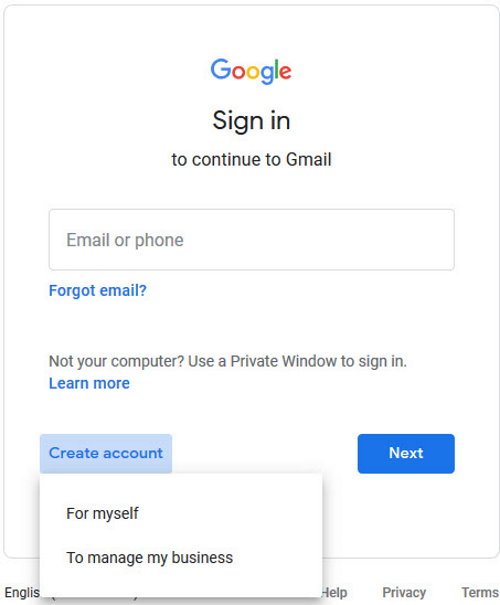
Om du vill registrera dig för ett Gmail - konto, besök www.gmail.com . Klicka(Click) på Skapa(Create) ett konto. När du har gjort det väljer du För mig själv(For Myself) eller För att hantera mitt företag(To manage my business) . Fyll i de nödvändiga uppgifterna och acceptera sedan villkoren innan du går vidare.
2] Gmail-inloggning
När det gäller att logga in på Gmail , tänk på att det finns flera sätt att få detta gjort. Vi kommer dock att fokusera på de två huvudsakliga sätten, och de är den vanliga Gmail -webbplatsen och skrivbordsapplikationer som Outlook .
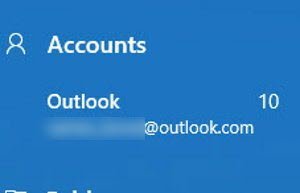
OK, så för att logga in på Gmail på webben, besök den officiella webbplatsen, och genast bör du föras till inloggningssektionen. Lägg bara(Simply) till detaljer som din Gmail- e- postadress och personliga lösenord för att gå vidare.
Att använda en annan klient som Outlook- appen på Windows 10 för att logga in är ett annat bra sätt. Slutför den här uppgiften genom att starta Outlook- appen och klicka sedan på Konton(Accounts) . Detta bör ta upp nya alternativ från det högra fönstret.
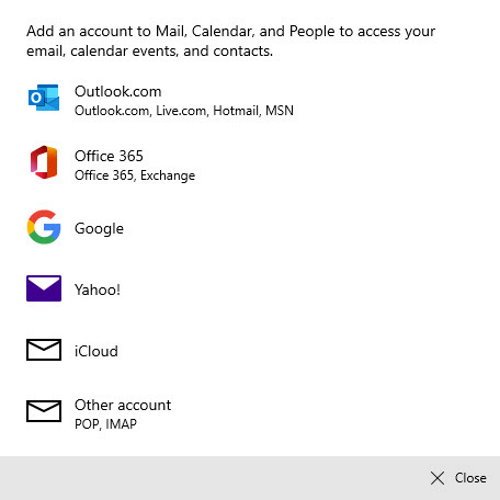
Välj Lägg till konto(Select Add Account) , och från det nya fönstret, klicka på Google och fortsätt följa de grundläggande instruktionerna för att få jobbet gjort. När det är över kommer alla e-postmeddelanden från ditt Gmail -konto att dyka upp i Outlook - appen.
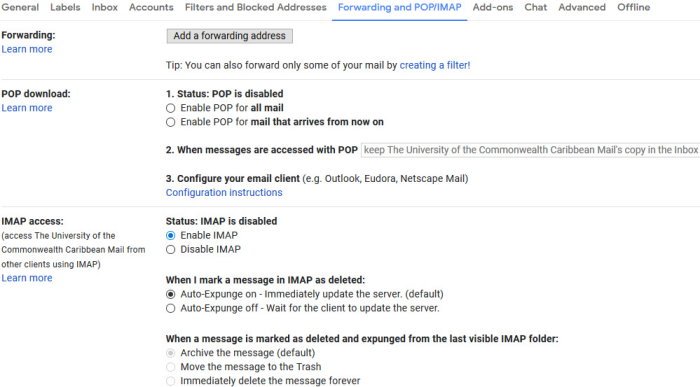
Om du vill föreslår vi att du aktiverar funktionen för vidarebefordran av e-post som finns i området Inställningar(Settings) . Vi kan komma dit genom att välja kugghjulsikonen i det övre högra hörnet när vi är inloggade på Gmail och sedan välja Inställningar(Settings) från rullgardinsmenyn. När du har gjort det klickar du på Forwarding and POP/IMAP och konfigurerar det sedan efter eget tycke.
Läs(Read) : Så här säkrar du Gmail-kontot från hackare(How to secure Gmail account from hackers) .
3] Återställ Gmail-(Recover Gmail) lösenord och användarnamn
När det gäller att återställa ditt Gmail- lösenord och användarnamn är detta en annan enkel uppgift. Du kan återställa ditt lösenord genom att besöka här(visiting here) , och för att återställa ditt användarnamn, gå bara hit(go here) och du är klar.
4] Gmail-inloggning för flera konton
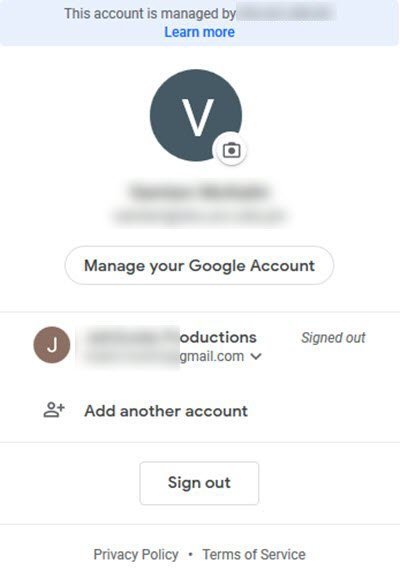
Du kan hamna i en situation där du kanske vill logga in med flera konton. Detta är en superlätt uppgift, så låt oss diskutera hur man gör det, ska vi? Bra(Good) .
OK, så det första du måste göra är att öppna ditt Gmail -konto och klicka sedan på din profilbild från tjänstens övre högra hörn. Välj Lägg till konto(Add Account) på menyn som visas . Följ instruktionerna därifrån för att logga in på det konto du vill ha.
Tänk(Bear) på att konton har separata inställningar, men det finns tillfällen när du loggar ut från ett konto och loggar in på ett annat, inställningar kan överföras om Gmail inte kan avgöra vilket konto du använder.
5] Spåra flera Gmail-konton
Ett av de bästa sätten att hålla reda på flera Gmail - konton är att använda GmailNotifier . Du har också möjlighet att använda Gmail Notifier från CodePlex .
6] Gmail Logga in Säkerhetstips
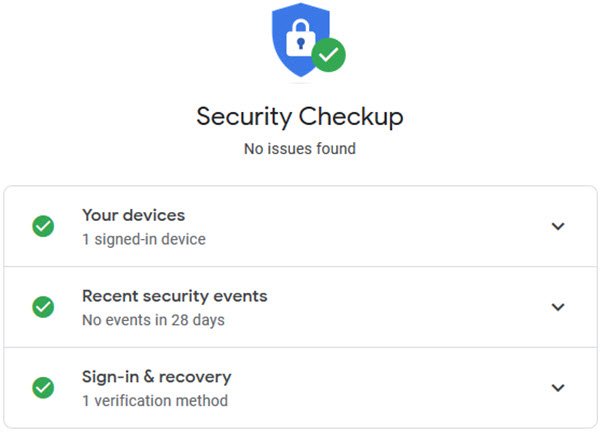
Eftersom ditt Gmail- konto innehåller många viktiga och känsliga e-postmeddelanden, är det bara vettigt för dig att säkra det och inte ta inloggningsprocessen slentrianmässigt. Det första steget du måste ta är att alltid använda starka lösenord.
Du kan också lära dig hur du skapar starka lösenord(generate strong passwords) för att göra det svårare för hackare att få tillgång till ditt konto.
Dessutom kan du också kontrollera Gmails säkerhetskontroll för(Gmail Security Checkup) att se om det finns några understrykningsproblem. Läs här(Please read here) för att lära dig mer om säkerheten för ditt Google-konto(Google Account) .
Stay safe!
Dessa länkar kan också intressera dig:
Hotmail Logga in(Hotmail Sign In) | Yahoo Logga in(Yahoo Login) | Facebook Logga in(Facebook Sign In) | Twitter Logga in Hjälp(Twitter Sign In Help) | PayPal Logga in(PayPal Login) | Skype-inloggning(Skype Login) | LinkedIn inloggningstips(LinkedIn login tips) .
Related posts
Hur man lägger till en tabell i Gmail och Outlook e-postmeddelanden
Hur du aktiverar och använder Nudge-funktionen på Gmail
Hur man sparar Gmail-e-postmeddelanden som en EML-fil på skrivbordet
Hur man tar bort Top Picks från Gmail Desktop
Hur man bifogar och skickar e-postmeddelanden som bilagor i Gmail
Så här använder du Search Chips i Gmail för att bättre hitta dina e-postmeddelanden
Hur man använder Gmail från Outlook.com-gränssnittet
Gmail skickar eller tar inte emot e-postmeddelanden
Hur man tar bort Google Meet från Gmails sidofält
Hur man sparar e-post som PDF i Gmail och Outlook
Hur man importerar Facebook-kontakter till Gmail
Hur man ställer in Google Workspace gratis i Gmail
Så här ställer du in ett utgångsdatum för dina e-postmeddelanden i Gmail
Hur man importerar Gmail- eller Google-kontakter till Outlook
Hur man använder Gmail högerklicka på åtgärdsmenyn på webben
Få Gmail att öppna nästa e-postmeddelande automatiskt med Auto-Avancering
Email Insights för Windows låter dig snabbt söka i Outlook e-post och Gmail
Hur blockerar jag e-postspårning i Outlook och Gmail?
För många meddelanden för att ladda ned felmeddelande i Gmail
Hur man säkerhetskopierar Gmail till hårddisk i Windows 11/10
